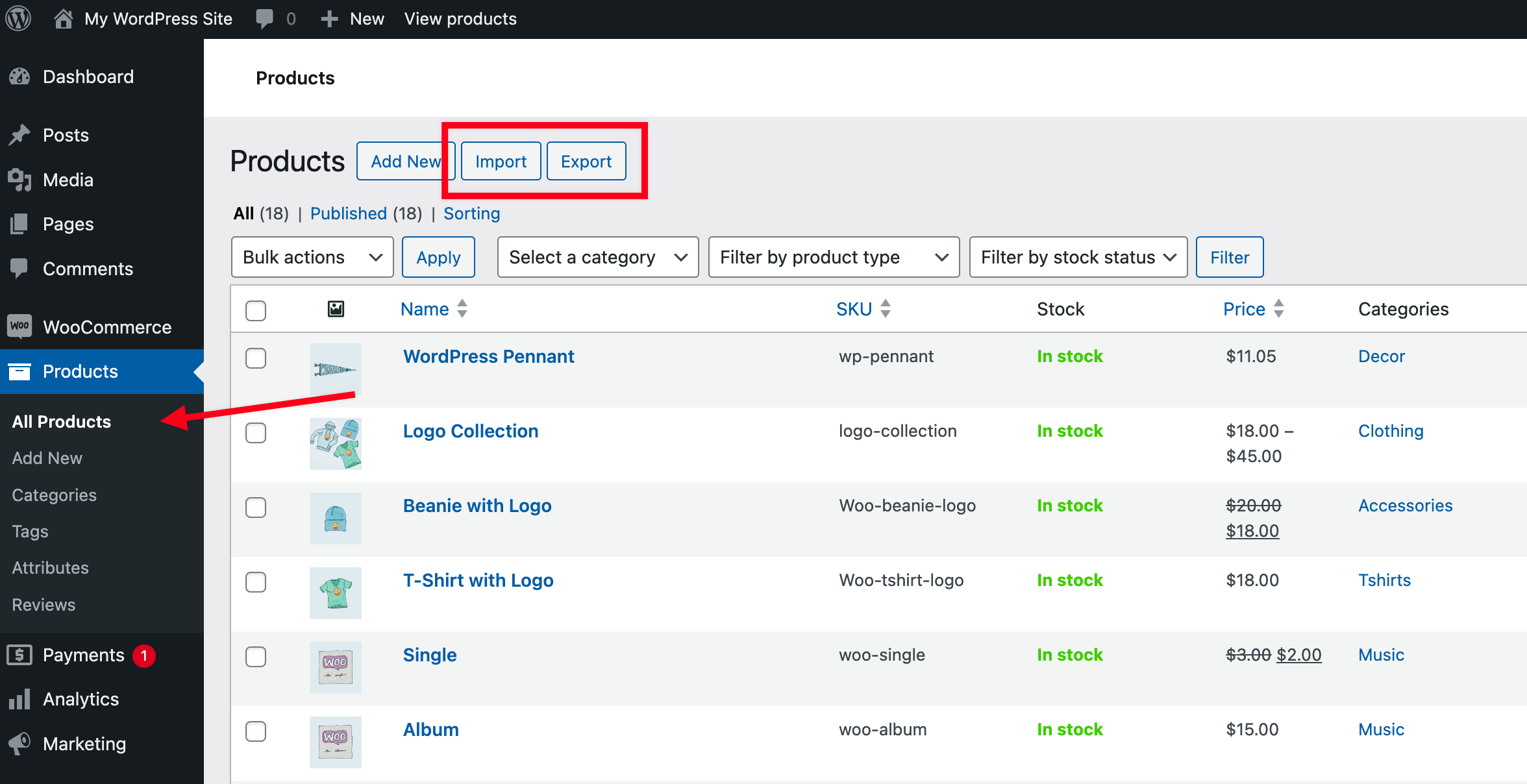La gestion efficace des produits est une pierre angulaire du succès dans le commerce électronique. WooCommerce, une extension puissante de WordPress, offre des fonctionnalités robustes pour gérer des inventaires variés. L’importation de fichiers CSV (Comma-Separated Values) est une méthode incontournable pour ajouter, mettre à jour ou supprimer rapidement des produits en masse dans WooCommerce. Cet article détaillé explore le processus complet de gestion des produits à l’aide de fichiers CSV dans WooCommerce.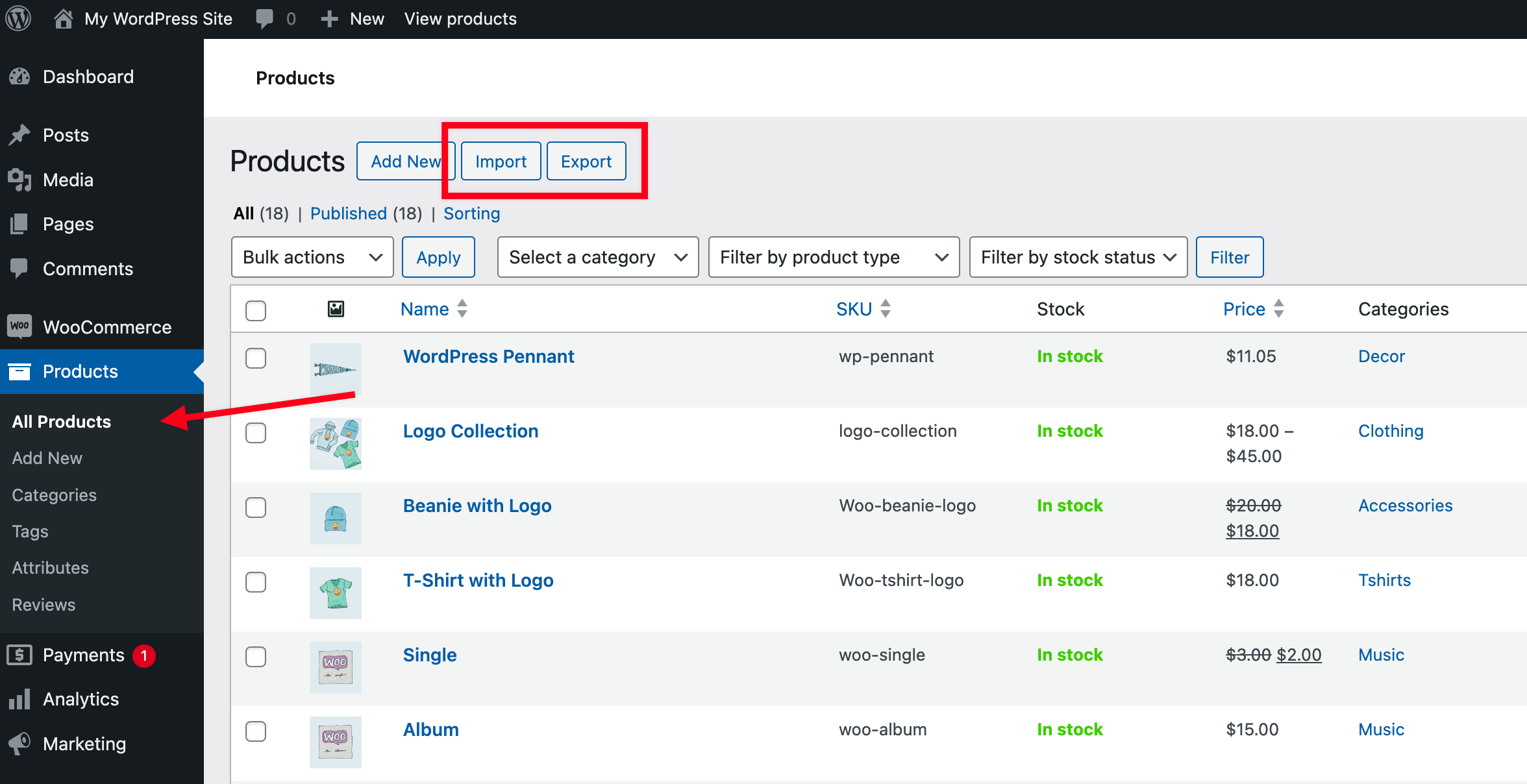
Table des Matières
- Introduction à WooCommerce et les fichiers CSV
- Préparation du fichier CSV
- Structure du fichier
- Champs requis
- Logiciels recommandés pour éditer des fichiers CSV
- Étapes pour l’importation des produits
- Accès à l’outil d’importation
- Configuration des options
- Gestion des erreurs et validation des données
- Mise à jour des produits existants
- Automatisation de l’importation avec des plugins
- Conseils pour une gestion efficace des produits
- Conclusion et meilleures pratiques
- FAQ
1. Introduction à WooCommerce et les fichiers CSV
WooCommerce est une solution populaire pour les sites de commerce électronique, permettant aux utilisateurs de gérer facilement des catalogues de produits. L’utilisation de fichiers CSV pour importer ou exporter des données est essentielle lorsque vous travaillez avec des inventaires volumineux. Ces fichiers simplifient l’intégration avec d’autres systèmes tels que les ERP ou CRM, et permettent de gagner un temps précieux.
2. Préparation du fichier CSV
Structure du fichier
Un fichier CSV est une table contenant des lignes et colonnes où chaque colonne représente un attribut du produit (nom, prix, stock, etc.). L’ordre des colonnes n’est pas fixe, mais il est crucial de s’assurer que chaque colonne est correctement nommée pour que WooCommerce puisse l’interpréter.
Exemple de structure :
| SKU |
Nom du Produit |
Prix |
Stock |
Catégorie |
| PROD001 |
T-shirt Rouge |
19.99 |
50 |
Vêtements |
| PROD002 |
Casquette Bleu |
12.99 |
30 |
Accessoires |
Champs requis
Certains champs sont indispensables pour l’importation :
- SKU (Stock Keeping Unit) : Identifiant unique.
- Nom du produit : Titre du produit.
- Prix : Prix régulier du produit.
- Catégorie : Catégorie où le produit sera affiché.
D’autres champs facultatifs incluent les descriptions, les images, les taxes, et les variations.
Logiciels recommandés
Pour éditer vos fichiers CSV, les logiciels suivants sont couramment utilisés :
- Microsoft Excel : Idéal pour les débutants.
- Google Sheets : Gratuit et accessible en ligne.
- OpenOffice Calc : Alternative gratuite à Excel.
- TextEdit ou Notepad++ : Pour des modifications rapides en mode texte.
3. Étapes pour l’importation des produits
Accès à l’outil d’importation
- Connectez-vous à votre tableau de bord WordPress.
- Accédez à Produits > Importer.
- Cliquez sur le bouton Choisir un fichier pour sélectionner votre fichier CSV.
- Appuyez sur Continuer pour configurer l’importation.
Configuration des options
WooCommerce affiche un aperçu des colonnes trouvées dans le fichier CSV. Vous devrez mapper les colonnes à des champs WooCommerce :
- Exemple : La colonne « Nom du Produit » doit être associée au champ WooCommerce « Title ».
Gestion des erreurs et validation des données
Une fois les champs mappés, WooCommerce vérifie les données. Si des erreurs apparaissent :
- Corrigez le fichier CSV (par exemple, en ajoutant les champs manquants).
- Répétez l’importation.
4. Mise à jour des produits existants
WooCommerce utilise le SKU comme identifiant principal pour associer les mises à jour aux produits existants. Pour modifier les prix, les stocks ou autres attributs :
- Téléchargez l’inventaire actuel via Produits > Exporter.
- Modifiez les valeurs souhaitées dans le fichier CSV.
- Importez à nouveau le fichier avec l’option Mettre à jour les produits existants.
5. Automatisation de l’importation avec des plugins
WooCommerce propose de nombreux plugins pour automatiser l’importation CSV :
- WP All Import : Permet des importations avancées avec des règles personnalisées.
- Product CSV Import Suite : Solution officielle pour gérer les produits complexes.
- Advanced WooCommerce Import/Export : Idéal pour les mises à jour automatiques.
Ces outils offrent des fonctionnalités supplémentaires, comme le mappage automatique, les mises à jour planifiées et l’intégration avec des API tierces.
6. Conseils pour une gestion efficace des produits
- Standardisez vos données : Maintenez un format cohérent pour éviter les erreurs.
- Vérifiez régulièrement les stocks : Une gestion précise des stocks est cruciale pour éviter les ruptures.
- Testez sur un environnement de développement : Avant toute importation massive, effectuez des tests sur un site de staging.
- Sauvegardez vos données : Exportez régulièrement les données produits pour éviter toute perte.
7. Conclusion et meilleures pratiques
L’importation CSV est un outil puissant qui améliore l’efficacité de la gestion des produits sur WooCommerce. En suivant les étapes décrites dans cet article, vous pouvez non seulement réduire le temps de gestion mais aussi minimiser les erreurs humaines. L’utilisation des plugins d’importation avancés peut encore simplifier le processus pour des inventaires complexes.
8. FAQ
1. Quels types de fichiers CSV sont pris en charge par WooCommerce ?
WooCommerce prend en charge les fichiers au format CSV encodés en UTF-8.
2. Puis-je importer des produits avec des variations ?
Oui, WooCommerce supporte l’importation des produits variables. Assurez-vous d’inclure les champs nécessaires comme « parent SKU » et « variations ».
3. Comment gérer les erreurs lors de l’importation ?
Consultez le journal des erreurs généré par WooCommerce. Corrigez les données dans le fichier CSV, puis réimportez-le.
L’importation de produits via CSV dans WooCommerce permet de gagner en productivité et en précision. En combinant des outils adaptés et une méthodologie rigoureuse, vous pouvez maximiser vos ventes tout en minimisant les efforts.
Plus de connaissances

L’importation et l’exportation de produits en utilisant un fichier CSV dans WooCommerce sont des processus essentiels pour les commerçants en ligne souhaitant gérer efficacement leur catalogue de produits. WooCommerce, en tant que plateforme de commerce électronique populaire basée sur WordPress, offre des fonctionnalités robustes pour faciliter ces opérations. Comprendre comment utiliser un fichier CSV pour importer et exporter des produits dans WooCommerce peut grandement simplifier la gestion des stocks, la mise à jour des prix et des descriptions, ainsi que l’ajout de nouveaux produits en masse.
Pour commencer, il est important de comprendre ce qu’est un fichier CSV. CSV signifie « Comma-Separated Values » (valeurs séparées par des virgules) et c’est un format de fichier largement utilisé pour stocker des données tabulaires. Dans le contexte de WooCommerce, un fichier CSV peut contenir des informations sur les produits tels que les noms, les descriptions, les prix, les quantités en stock, les catégories, les images, etc.
L’importation de produits à partir d’un fichier CSV dans WooCommerce peut se faire via le tableau de bord de WordPress. Vous pouvez accéder à l’option d’importation en allant dans WooCommerce > Produits > Importer. À partir de là, vous pouvez choisir un fichier CSV à importer. WooCommerce vous guide ensuite à travers les étapes pour mapper les colonnes de votre fichier CSV aux champs correspondants dans WooCommerce, comme le nom du produit, la description, le prix, les catégories, etc. Une fois que vous avez effectué le mappage correctement, vous pouvez lancer l’importation et WooCommerce traitera le fichier pour créer ou mettre à jour les produits en fonction des données fournies.
Il est important de noter que le processus d’importation peut nécessiter une attention particulière pour s’assurer que les données sont correctement formatées et que les champs sont correctement mappés. Par exemple, les noms de catégorie doivent correspondre aux catégories existantes dans WooCommerce pour que les produits soient attribués aux bonnes catégories. De même, les images doivent être accessibles en ligne pour que WooCommerce puisse les importer correctement.
Quant à l’exportation de produits à partir de WooCommerce vers un fichier CSV, cela peut également être fait via le tableau de bord de WordPress. Vous pouvez accéder à l’option d’exportation en allant dans WooCommerce > Produits > Exporter. À partir de là, vous pouvez sélectionner les produits que vous souhaitez exporter en fonction de différents critères tels que les catégories, les marques, etc. Une fois les critères sélectionnés, vous pouvez lancer l’exportation et WooCommerce générera un fichier CSV contenant les données des produits sélectionnés.
L’exportation de produits est utile dans divers scénarios, tels que la sauvegarde des données du catalogue de produits, la migration vers une autre plateforme de commerce électronique, ou même l’analyse des données de vente et des performances des produits dans des outils externes.
En résumé, l’utilisation de fichiers CSV pour importer et exporter des produits dans WooCommerce est un moyen efficace de gérer les données de votre catalogue de produits. En comprenant comment effectuer ces opérations, les commerçants en ligne peuvent gagner du temps et de l’efficacité dans la gestion de leur boutique en ligne.
Bien sûr, explorons plus en détail le processus d’importation et d’exportation de produits en utilisant des fichiers CSV dans WooCommerce, ainsi que certaines considérations importantes à prendre en compte.
- Structure du fichier CSV:
- Avant d’importer des produits dans WooCommerce, il est crucial de comprendre la structure attendue du fichier CSV. WooCommerce utilise des en-têtes de colonnes spécifiques pour mapper les données aux champs appropriés. Les en-têtes couramment utilisés comprennent: « Nom du produit », « Description », « Prix », « SKU » (Unité de gestion des stocks), « Catégorie », « Image » et d’autres champs pertinents. Assurez-vous que votre fichier CSV est correctement formaté avec ces en-têtes pour une importation sans heurts.
- Mappage des colonnes:
- Lorsque vous importez un fichier CSV dans WooCommerce, vous devez mapper les colonnes de votre fichier CSV aux champs correspondants dans WooCommerce. Par exemple, vous devez indiquer à WooCommerce que la colonne contenant les noms des produits doit être associée au champ « Nom du produit » dans WooCommerce. Il est important de faire correspondre correctement les colonnes pour éviter toute confusion ou perte de données lors de l’importation.
- Images des produits:
- L’importation de fichiers CSV dans WooCommerce peut inclure des liens vers des images de produits hébergées en ligne. Assurez-vous que ces liens sont accessibles et que les images sont au format pris en charge par WooCommerce. Idéalement, les images devraient être hébergées sur votre propre site Web pour garantir une disponibilité constante.
- Validation des données:
- Avant de lancer l’importation de produits, il est recommandé de valider les données de votre fichier CSV pour détecter les erreurs ou les incohérences potentielles. Vous pouvez utiliser des outils de validation de données CSV ou simplement examiner manuellement le fichier pour vous assurer que toutes les informations sont correctes et complètes.
- Gestion des produits existants:
- Lors de l’importation de produits dans une boutique WooCommerce existante, vous devez prendre des précautions pour éviter les doublons ou les conflits avec les produits déjà enregistrés. WooCommerce offre des options pour mettre à jour les produits existants en fonction de leur SKU ou de leur identifiant unique, ce qui peut être utile pour maintenir l’intégrité de votre catalogue de produits.
- Exportation sélective:
- Lors de l’exportation de produits à partir de WooCommerce, vous avez la possibilité de sélectionner spécifiquement les produits que vous souhaitez inclure dans le fichier CSV. Cette fonctionnalité est pratique si vous ne devez exporter qu’une partie de votre catalogue ou si vous souhaitez segmenter vos données pour des analyses spécifiques.
- Sauvegarde régulière:
- Il est recommandé de sauvegarder régulièrement vos données de catalogue en exportant des produits vers des fichiers CSV. Ces sauvegardes peuvent être précieuses en cas de perte de données ou de besoin de restaurer votre catalogue à un état antérieur.
En suivant ces meilleures pratiques et en comprenant les nuances du processus d’importation et d’exportation de produits dans WooCommerce, vous pouvez optimiser la gestion de votre boutique en ligne et maintenir un catalogue de produits précis et à jour.